电脑表格排序怎么操作 Excel表格如何按照降序排序
更新时间:2023-08-28 15:59:12作者:xiaoliu
电脑表格排序怎么操作,在处理大量数据时,我们经常需要对电脑表格进行排序,以便更好地理清数据关系和找到所需信息,而Excel作为最常用的电子表格软件之一,其排序功能更是方便实用。无论是按照数字、字母还是日期进行排序,Excel都能轻松胜任。降序排序是一种常见的排序方式,它能够将数据按照从大到小的顺序排列,帮助我们快速找到最大或最新的数据。那么如何在Excel中进行降序排序呢?本文将为您详细介绍Excel表格按照降序排序的操作方法。
操作方法:
1.打开一个表格,我们要养成好习惯。冻结标题行,选择菜单栏》视图》冻结窗格》冻结首行
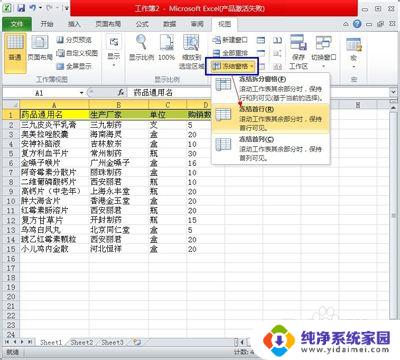
2.选择第一行,菜单栏上的开始》排序与筛选(在右边)》筛选
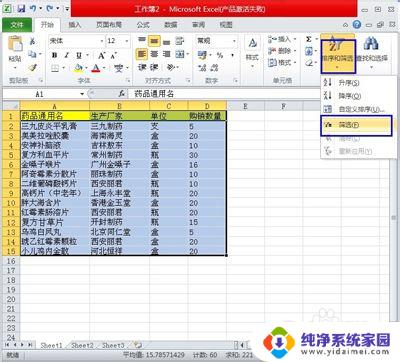
3.我们以最后一排的“购销数量”来排序。全选所有文字区域, 点“购销数量”旁边的三角图标。选择升降都可以,小编选择了“降序”,再点确定
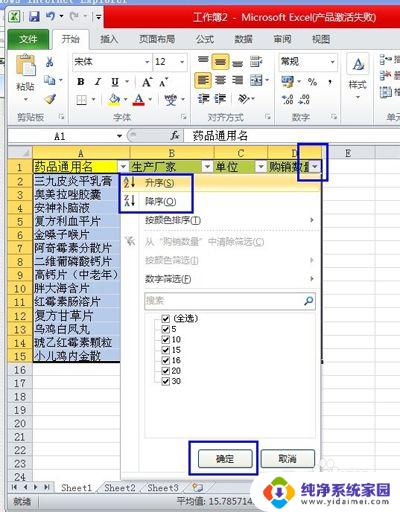
4.呈现的样子
(这种操作方式的缺点是,在全选的数据中,不能有一行或列是完全空白的。在排序的数据中,一定要每行或列都必须有一个数值。否则视为断开其它数据,空白之前与之后将不执行排序操作。)
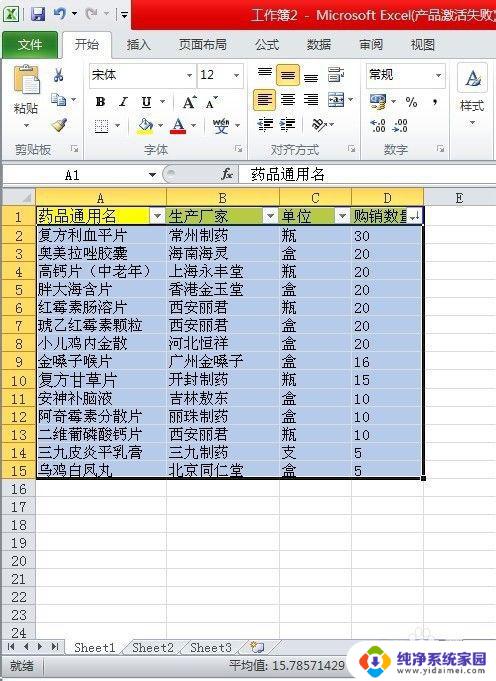
以上就是电脑表格排序的操作方法,如果你遇到类似的情况,可以参照我的方法进行处理,希望对你有所帮助。
电脑表格排序怎么操作 Excel表格如何按照降序排序相关教程
- excel表格怎么设置升降排序 Excel表格中如何进行降序排序
- excel表格怎么调整顺序 Excel如何改变数据排序顺序
- excel表格无法排序怎么办 Excel无法进行排序
- wps表格数据首尾巴排序交换 wps表格数据首尾交换排序
- xlsx排序怎么弄 xlsx表格如何设置排序规则
- excel表格顺序怎么调整 Excel中如何调整工作表顺序
- wps表格怎么设置按1到10排序
- 如何在电子表格中排名 WPS电子表格成绩表如何按照成绩进行排名
- wps文档怎么按首字母排序 wps文档如何按首字母排序
- wps如何撤销已排好序的数据 wps表格如何撤销已排好序的数据
- 笔记本开机按f1才能开机 电脑每次启动都要按F1怎么解决
- 电脑打印机怎么设置默认打印机 怎么在电脑上设置默认打印机
- windows取消pin登录 如何关闭Windows 10开机PIN码
- 刚刚删除的应用怎么恢复 安卓手机卸载应用后怎么恢复
- word用户名怎么改 Word用户名怎么改
- 电脑宽带错误651是怎么回事 宽带连接出现651错误怎么办